Google Slaytlarda Bir Şekli Şeffaf Hale Getirme
Google Slaytlar, kullanıcıların slaytlarına kolayca şekiller eklemelerine, düzenlemelerine ve değiştirmelerine olanak tanıyan harika bir özelliğe sahiptir. Bunu yapmanın en iyi yollarından biri, bir şekli saydam yapmak ve oluşturmaya çalıştığınız slayt için mükemmel grafiği sağlamaktır. Kullanıcılar, metin veya görüntülerin çerçevelenmesi dahil olmak üzere çeşitli tasarım öğeleri için şekilleri kullanabilir. Bu, bir şekli slaytta tamamen saydam veya […]

Google Slaytlar, kullanıcıların slaytlarına kolayca şekiller eklemelerine, düzenlemelerine ve değiştirmelerine olanak tanıyan harika bir özelliğe sahiptir. Bunu yapmanın en iyi yollarından biri, bir şekli saydam yapmak ve oluşturmaya çalıştığınız slayt için mükemmel grafiği sağlamaktır.
Kullanıcılar, metin veya görüntülerin çerçevelenmesi dahil olmak üzere çeşitli tasarım öğeleri için şekilleri kullanabilir. Bu, bir şekli slaytta tamamen saydam veya yarı saydam hale getirmek için başlıca neden olacaktır. Google Slaytlar’da bir şekli nasıl şeffaf hale getireceğinizi arıyorsanız, olmanız gereken yer burasıdır.
Bir Şekli Şeffaf Hale Getirmek
Ne yazık ki, Google Slaytlar’da hiçbir kolay kısayol veya kısayol tuşu bir şekli şeffaf hale getiremez. Sürecin tüm adımlarını bilmek, istediğiniz etkiyi elde etmenin tek yolu olacaktır. Neyse ki, Google görevi çok basit ve hızlı bir şekilde yaptı.
- Düzenlemek istediğiniz şekle tıklayın.

- Araç çubuğunda dökülen boya kovası simgesine tıklayın.
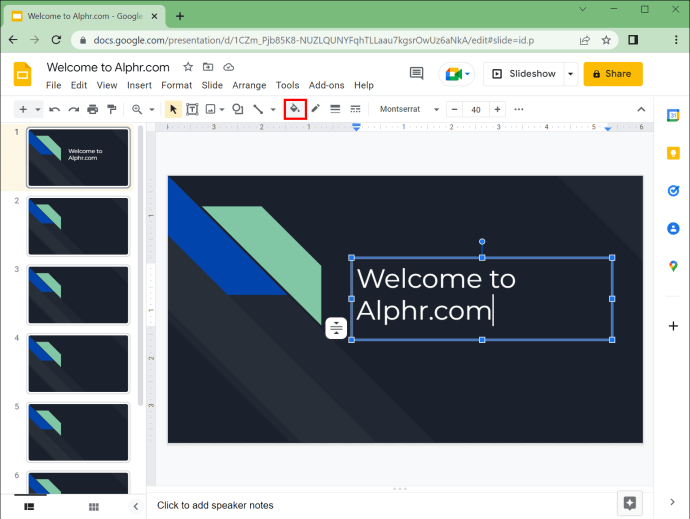
- Alt kısımda “Şeffaf”ı seçin. Bu, şeklinizi anında şeffaf hale getirecektir.

Yukarıdaki özellik, Google Slaytlar’daki şekilleri şeffaf hale getirmek için bir açma-kapama ayarıdır. Ancak, kullanabileceğiniz tek şeffaflık ayarı bu değildir.
Google Slaytlar Bir Şekli Yarı Saydam Hale Getirir
Tamamen şeffaf bir şeklin oluşturulması yararlı olabilir ve tam olarak slayt tasarımında ihtiyaç duyulan şey olabilir. Ancak, ek özelleştirme eklemek için daha gelişmiş bir araca ihtiyaç duyabileceğiniz zamanlar olabilir. Bu, yarı şeffaf bir şeklin sizin için kolayca çalışabileceği zamandır.
- Düzenlemek istediğiniz şekli seçin.

- Araç çubuğunda dökülen boya kovası simgesini seçin.
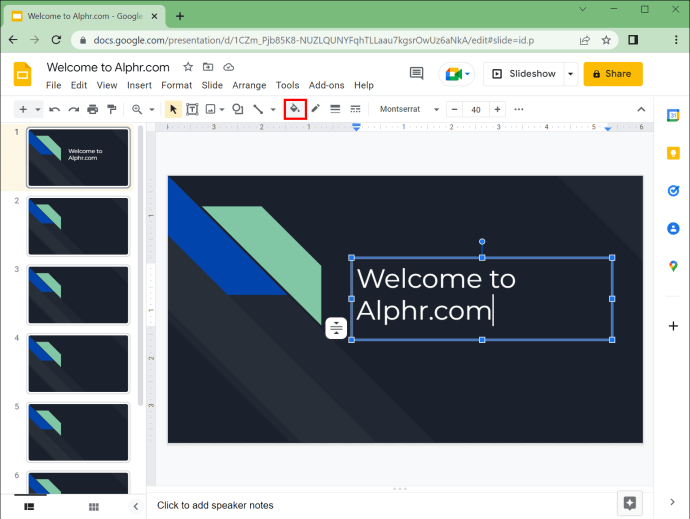
- Yarı yolda, “Özel”i tıklayın. Renk özelleştirme için çeşitli seçenekler içeren yeni bir pencere kutusu görünecektir.
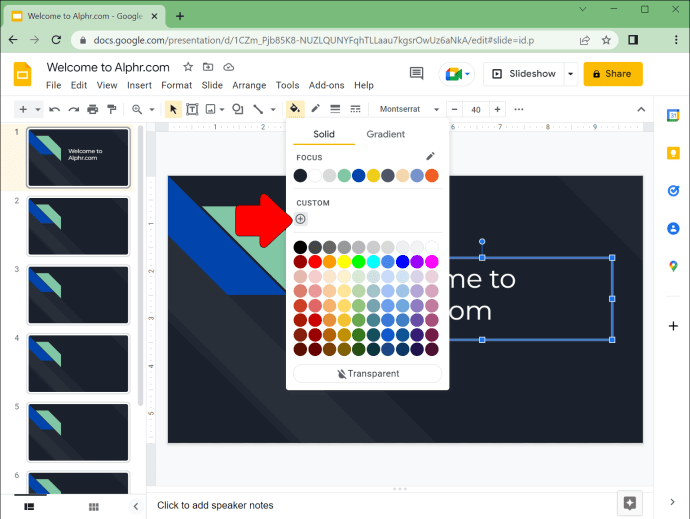
- Saydamlık çubuğunun bulunduğu alt kısma gidin.
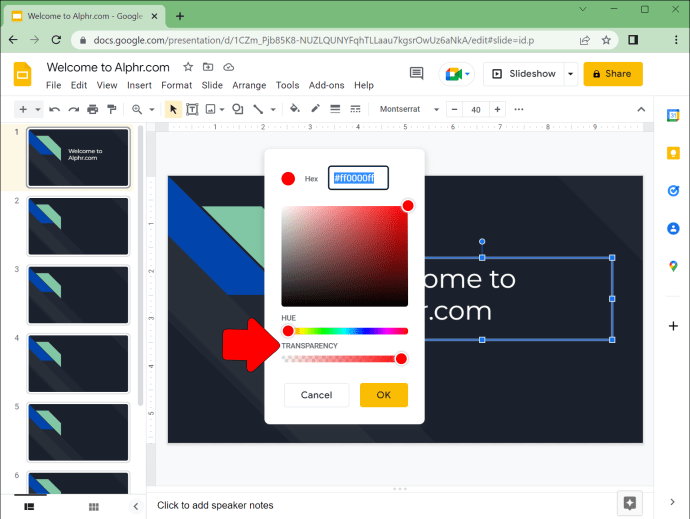
- Kaydırıcıyı, istediğiniz şeffaflığa ihtiyaç duyduğunuz yere getirin.
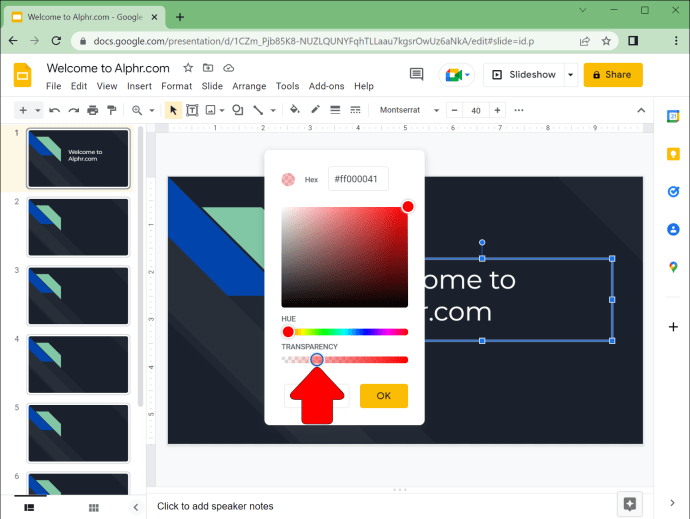
Şekliniz artık yarı şeffaf görünecek ve ayarlardaki kaydırıcı, tasarımınız için ihtiyaç duyduğunuz kadar değiştirmenize izin verecektir.
Renk Geçişiyle Şekli Yarı Saydam Hale Getirin
Google Slaytlar, bir şekli yalnızca şeffaf veya yarı şeffaf hale getirmenin yanı sıra, bir renk gradyanı boyunca şeffaf bir şekil yapmanıza da olanak tanır.
- Düzenlemek istediğiniz şekli bulun ve üzerine tıklayın.

- Araç çubuğundaki dökülen boya kovası simgesine tıklayın.
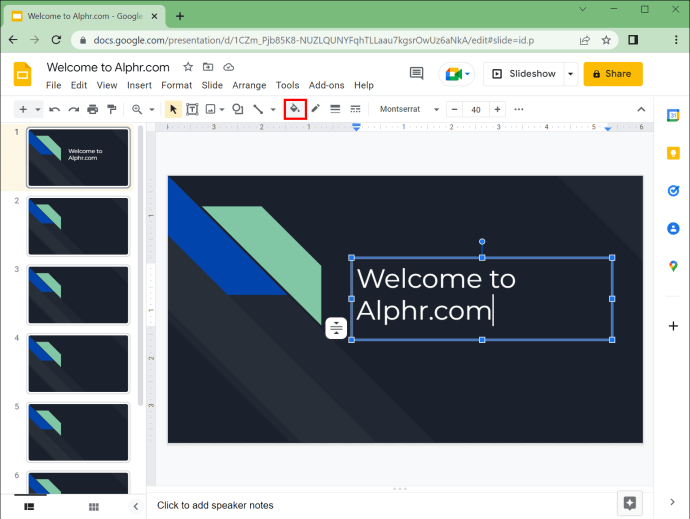
- Aşağı yukarı yarıya kadar, “Özel”i tıklayın. Ek renk özelleştirmeleri olan yeni bir pencere açılacaktır.
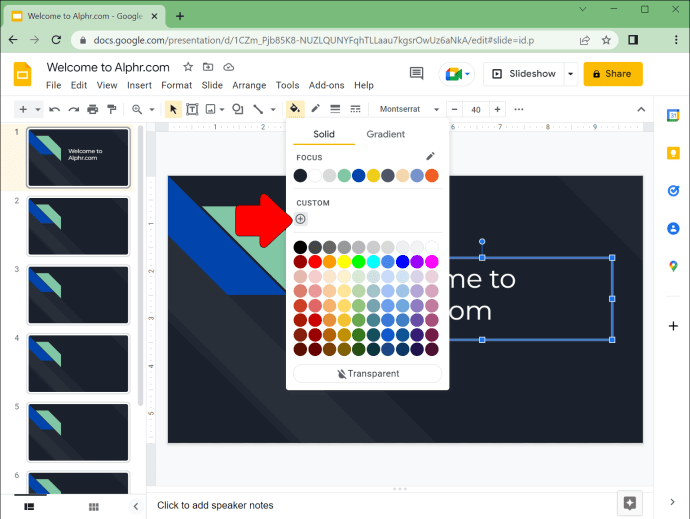
- Renk kaydırıcısını yarıya kadar kullanın ve istediğiniz rengi seçin.
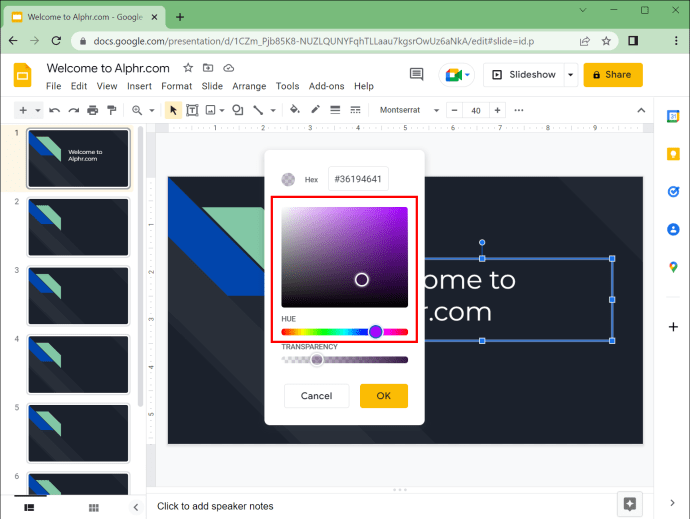
- Saydamlık çubuğunun bulunduğu alt kısma gidin.
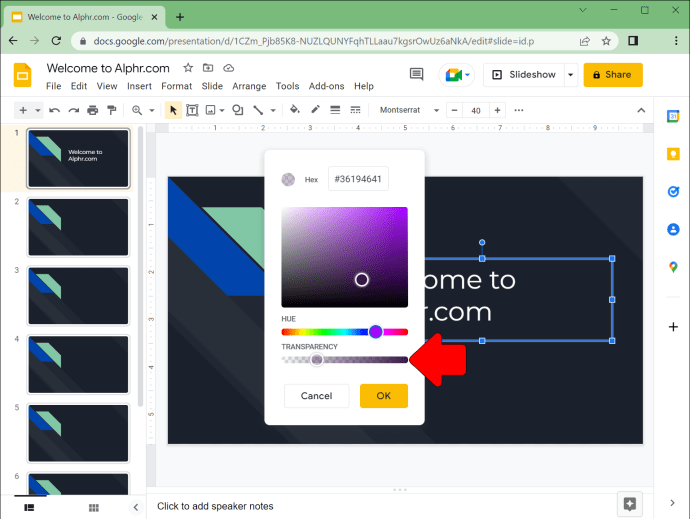
- Kaydırıcıyı, istediğiniz şeffaflığa ihtiyaç duyduğunuz yere getirin.
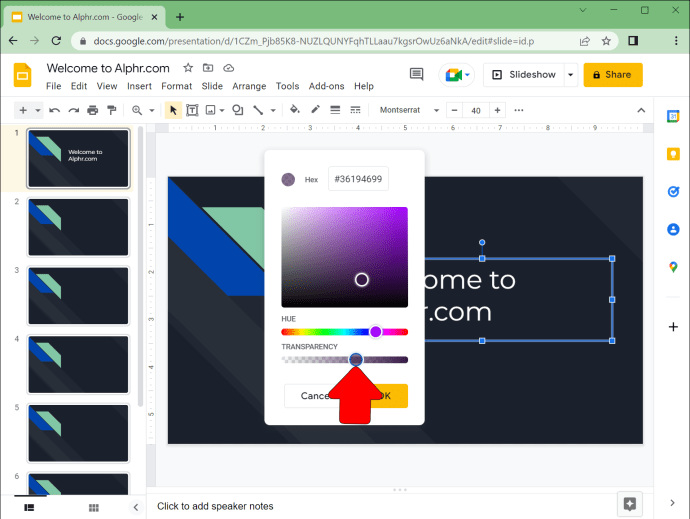
Bu işlem, resminize tamamen şeffaf bir görünüm vermek yerine şeklinize yarı şeffaf bir renk verecektir. Bu, belirli bir sunum temasına uyması için şekilleri düzenlemek için mükemmel bir seçenektir.
Ek SSS
Google Slaytlar’da bir resmi şeffaf yapabilir misiniz?
Evet, tıpkı bir şekilde olduğu gibi Google slaytlarında da bir görseli şeffaf yapabilirsiniz. İşlem, bir şekli şeffaf hale getirme şeklinize benzer.
1. Düzenlemek istediğiniz resme tıklayın.
2. Google Slaytlar araç çubuğunda “Biçim Seçenekleri”ni tıklayın.
3. Menüde “Ayarlar”a tıklayın.
4. Saydamlık seçeneğine gidin ve görüntüyü ayarlamak için kaydırıcıyı kullanın.
Google slaytlarında bir resmi saydam yapmak, bir kullanıcının önce bir düzenleme yazılımında bir resmi değiştirmesini gerektirmeden bir resmi geliştirmenin basit bir yoludur.
Önceden hazırlanmış bir Google Slaytlar şablonundaki bir şekli şeffaf hale getirebilir miyim?
Evet, üzerinde çalışmak istediğiniz sunuya bir Google Slaytlar şablonu seçip yükledikten sonra, herhangi bir şablon öğesini sununuza uyacak şekilde düzenleyebilirsiniz. Bu, şekilleri şeffaf olacak şekilde değiştirmeyi içerir.
Google Slaytlar – Tamamen Şeffaf
Google Slaytlar, şekilleri şeffaf hale getirmenin hızlı ve kolay bir yolunu sunarak, sunum vizyonunuzdan ödün vermeden tasarımınızı mümkün olan en kısa sürede oluşturmanıza olanak tanır. Sonuçta, görseller savaşın yarısıdır!
Google Slaytlar’da saydam şekiller kullandınız mı veya kullanmayı planladınız mı? Aşağıdaki yorumlarda bize bildirin!














